Sådan kører du en lokal Minecraft PE-server til sjov og vedholdende verdensbygning

Minecraft Pocket Edition (PE) er lige så populær som pc-udgaven. I dag tager vi et kig på, hvordan man kører en letvægts Minecraft PE-server for at holde dine verdener bevaret og tilgængelig (selvom den enhed, de blev bygget med ikke er online).
Hvorfor køre en Minecraft PE Server
Hvis du har brugt nogen tid på at spille Minecraft PE eller få en række Minecraft PE-afspillere i din husstand, ved du, at den primære frustration ligner pc-oplevelsen: hvis spiller X ikke er aktiv så er alt det arbejde de andre spillere har gjort på spiller X's fælles verden er ikke tilgængelig.
Vi blev først inspireret til at undersøge at køre en lille privat PE-server efter at have set alle nabolaget børnene samlet sammen for den højeste tid til at spille Minecraft PE kun for at opdage, at verden de havde brugt mest tid på manglede fordi barnet med verden ikke var der den dag. Som følge heraf er der dusinvis og snesevis af kølige bygninger spredt over alle de enheder, der kommer og går fra vores hjemmenetværk, men disse strukturer bliver aldrig efterladt til de næste spillere.
Ved at stikke en lille Minecraft PE-server et eller andet sted på din netværk - en almindelig desktop, en medieserver eller en Raspberry Pi - du kan nyde en vedvarende verden, som spillerne nemt kan hoppe ind og ud af, og er altid tilgængelige for alle.
Med meget lidt indsats kan nyde en vedvarende server med understøttelse af plugins, der bringer Minecraft PE-oplevelsen fri fra de bærbare enheder, der typisk begrænser det.
Installation af PocketMine
I modsætning til PC serververdenen, hvor der er officielle og mange uofficielle løsninger, PE server verden er en smule mere begrænset. Lige nu er det eneste levedygtige spil i byen et meget meget under udviklingsprojekt kendt som PocketMine.
Vi vil gerne understrege udviklingsdelen. Vi har haft masser af sjovt at lege med PocketMine og har for det meste haft meget få problemer med det. Sammenlignet med den absolutte rockfaste ydeevne, som vi har fået ud af både den officielle pc-server og tredjeparts servere som Bukkit og Cauldron, er udviklingsaspektet af Pocket Mine imidlertid ret oplagt. Du bør være fuldt afstivet til at læse logfiler, pusse rundt fora, når tingene ikke virker helt som du forventer, osv. Desuden har det for øjeblikket ingen mob support. Selvom tingene mobs giver dig (som uld og silke) i spillet, springer mobben ikke, og du kan ikke kaste dem med gydeæg.
Alt sagt, hvis du har kom så langt og har spillet Minecraft med mods på pc'en og var komfortabel at installere Minecraft-servere, det vil være en tur i parken.
For at komme i gang skal du besøge PocketMines websted og få en kopi af installationsprogrammet til din operativ system. I modsætning til den universelle java-baserede installation, der tilbydes af mods og servere, som vi har set i tidligere lektioner, har PocketMine ret forskelligartede installationsbehov baseret på dit operativsystem. Vi går igennem Windows-installationen og opfordrer dig til at læse de klare instruktioner på PocketMine-webstedet til OS X og Linux.
Når installationsprogrammet er downloadet, skal du køre det og vælge din installationsmappe (det samme advarer fra Alle tidligere erfaringer om god navngivning og katalogplacering gælder).
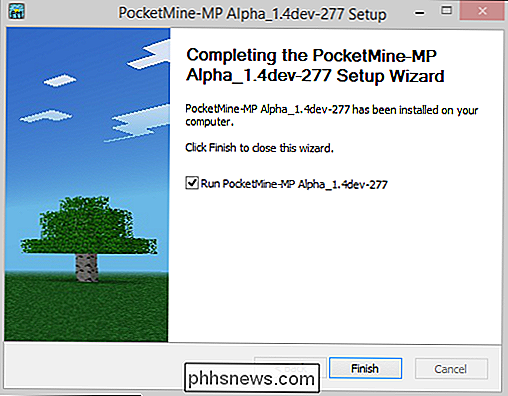
Når du kører serveren for første gang uanset hvilket operativsystem du har installeret det på, bliver du bedt om at køre gennem konfigurationsguiden. Hvis du vælger ikke at, kan du altid redigere konfigurationsfilerne senere, men vi anbefaler, at du foretager nogle tweaks nu. Her er en oversigt over de spørgsmål, som guiden spørger.
| Hvor meget RAM? | Standard (og anbefalet beløb) er 256 MB. |
| Overlevelse eller Creative? | Standard er Overlevelse, skift værdien fra 0 til 1 for Creative. |
| Max Online Players? | Standard er 20; Denne indstilling er stort set irrelevant for en privat hjemserver, som du sandsynligvis aldrig vil have nok spillere i din stue til at maksimere serveren. |
| Aktivér spawnbeskyttelse? | Dette er et ja / nej-skifte, der muliggør en standardzone på 16 × 16 blokke rundt om verdens spawn point, der er immun mod skader eller redigering. Hvis du vil redigere størrelsen af zonen, skal du bruge en tekstredigerer til at redigere værdien "spawn protection" i filen server.properties. |
| OP Spillernavn? | Hvilken spiller du navngiver her vil være den primære admin på serveren. Du kan tilføje andre operatører senere. |
| Hvidliste? | Som standard er hvidlisten slukket, du kan tænde den her. Du skal bruge serverkommandoer senere for at tilføje eller fjerne spillere fra hvidlisten. Vi forlod det. Det er ikke værd at have hovedpine i at tilføje i hver ny PE-afspiller, der vises. |
| Aktiver RCON? | RCON er kort for "Remote Console". Det giver dig mulighed for at telnet til din server og styre serverkonsollen. Medmindre du installerer dette på en maskine i hjørnet af din kælder eller en hovedløs server, behøver du normalt ikke det. |
Efter disse korte spørgsmål angiver installationsprogrammet, hvad din eksterne IP-adresse er, og hvad den interne IP-adressen til PocketMines vært er, hvis du ønsker at indstille port videresendelse til ekstern adgang.
Bemærk : Hvis du følger denne vejledning kort efter offentliggørelsen, er det sandsynligt, at hovedudgivelsen af PocketMine hasn ' t fanget op med den massive nye Minecraft PE 0.9.5 udgivelse; Du skal downloade udviklingsbygget fra PocketMines websted. Installation er let, du skal bare kopiere en enkelt * .PHAR-fil til din eksisterende PocketMine installationsmappe.
Lad os slutte sig til serveren nu. For at komme i gang på serveren, skal du bare opsige en kopi af Minecraft PE på en enhed, der er tilsluttet Wi-Fi. Serveren registreres automatisk.
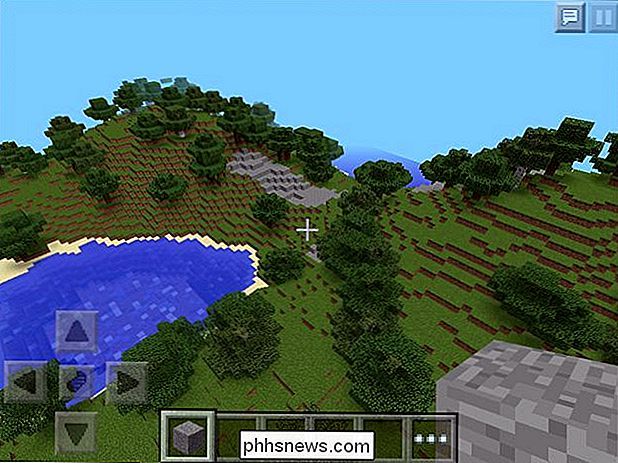
Fantastisk, vi er i en verden, der ikke er vært på vores enhed (eller en anden afspiller). Vi er gratis at vandre rundt, bygge og udføre nogle af de handlinger, vi normalt kunne udføre på et almindeligt lokalt Minecraft PE-spil.
Selvfølgelig spiller en del af det sjove med de slags forbedringer, der kun er en server kan tilbyde. Lad os tage et kig på pluginsystemet til PocketMine.
Tilføjelse af plugins til PocketMine
Ligesom platforme, der kører store Minecraft-servere, understøtter PocketMine plugins. Installation af dem følger den samme ligefrem plug and play-protokol. Når du har fundet et plugin, du vil bruge, skal du lukke serveren ned, kopiere pluginfilen til / plugins / mappen i servermappen og genstarte serveren.
Det eneste sted, hvor du kan finde PocketMine-plugins på øjeblikket er den officielle mappe. Der findes en bred vifte af plugins, der afspejler (omend i mindre omfang) funktionaliteten af mange populære Bukkit-plugins.
Det første plugin, vi installerede på vores PocketMine-server, var EssentialsTP-pluginet, som er en pakke af teleportation / rejsekommandoer, der tilføjer vores absolutte favorit multiplayer-serverfunktion: hjemkommandoen.
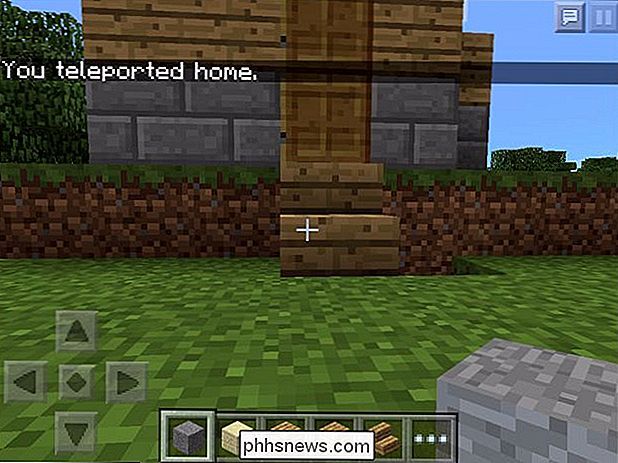
Når du har tilføjet EssentialsTP-plugin'et til din / plugins / directory og genstart, har alle spillere på din server adgang til en række nyttige rejsekommandoer, herunder / sethome og / home, der giver dem mulighed for at indstille flere "hjem" og flytte mellem dem. Ikke mere at gå tabt eller spilde tid mellem at flytte mellem kreative byggepladser i spillet. Home er bare en / home-kommando væk.
Med et par minutters indsats har du nu en permanent Minecraft PE-server; Langt væk er de dage, der venter på dine kreationer, for at enhedens ejer skal ankomme og oplade verden.

Sådan finder og ændrer du din MAC-adresse på OS X
Hvert netværkskort på din computer har en indbygget unik MAC-adresse (Media Access Control), som kan bruges til at identificere din computer . Dette er normalt fint, men det er muligt at ændre det indbygget i OS X. RELATED: Hvad er en MAC-adresse, der bruges til? Hvis du kører Windows eller Linux, kan du ændre din MAC-adresse nemt på disse platforme, selvom vi bør bemærke, at dette er mere avanceret, og de fleste mennesker bør ikke ændre deres MAC-adresser, medmindre de virkelig har brug for det.

Brug Smart Lock til automatisk at låse din Chromebook op med din Android-telefon
Funktionen "Smart Lock" på Chrome OS gør det muligt at parre din Chromebook med din Android-telefon, automatisk låse den op, når telefonen er i nærheden og låst op. Android 5.0 har også sine egne "Smart Lock" -funktioner, som giver dig mulighed for automatisk at låse din Android-telefon op på et bestemt sted eller når en bestemt Bluetooth-enhed er i nærheden.



